iPadOS 13 migliora notevolmente la produttività dell’iPad e inizia con la schermata iniziale. Ora puoi appuntare i widget della vista Oggi alla colonna di sinistra sulla schermata principale del tablet, rendendo molto più facile accedere ai tuoi collegamenti preferiti.
Sommario:
Come accedere alla vista Oggi in iPadOS 13
La vista Oggi veniva mostrata come una propria pagina sull’iPad. In iPadOS 13, si presenta come una colonna sul bordo sinistro dello schermo dell’iPad. Basta scorrere verso destra in qualsiasi punto della schermata iniziale più a sinistra per visualizzare il pannello dei widget.

Se sei in modalità orizzontale, la griglia delle icone si ridurrà per occupare spazio accanto al pannello Visualizzazione odierna. Scorri verso sinistra per nascondere il pannello. Se sei in modalità verticale, scorrendo verso destra sulla schermata principale verrà visualizzato il pannello Visualizzazione odierna nella parte superiore della schermata principale (le icone saranno sfocate).
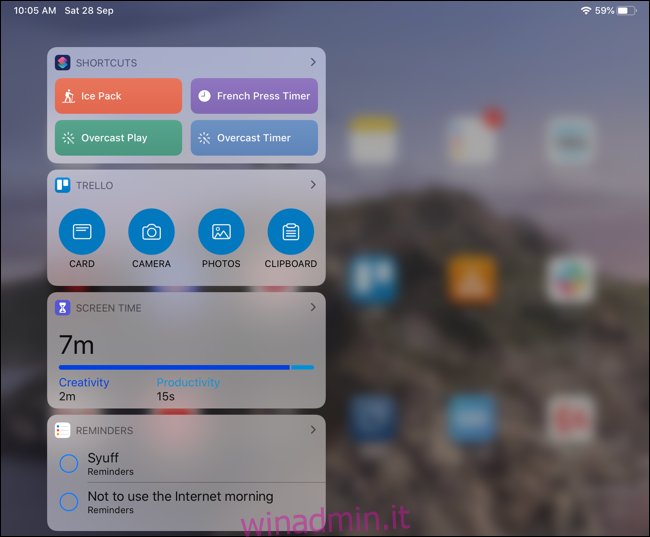
Come aggiungere widget alla vista Oggi
Se non hai mai utilizzato la vista Oggi, devi prima aggiungere i widget a questa schermata. Scorri fino alla fine della sezione Visualizzazione odierna e tocca “Modifica”.
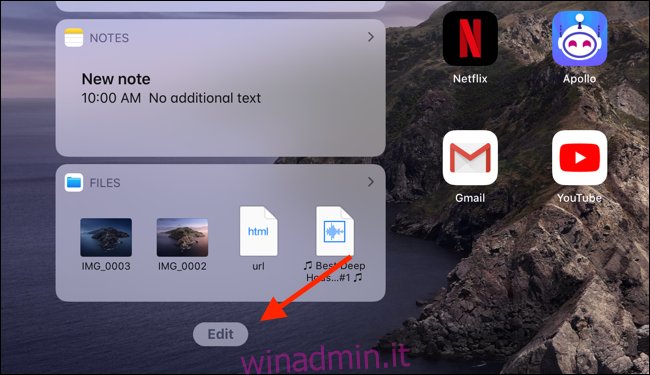
Ora vedrai un elenco di tutti i widget abilitati. Avranno un’icona “Meno” sul bordo sinistro e un’icona “Maniglia” sul bordo destro. È possibile toccare il pulsante “Meno” e quindi toccare “Rimuovi” per rimuovere il widget esistente dalla vista Oggi.
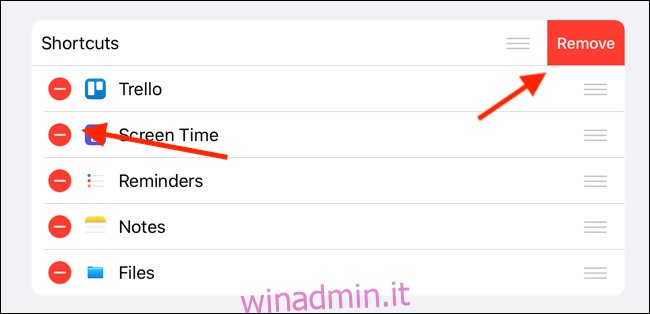
Tocca e tieni premuta l’icona “Gestisci” per riorganizzare i widget dall’elenco.
Scorri verso il basso per visualizzare la sezione “Altri widget”. Qui vedrai tutti i widget disponibili dalle tue app installate. Per aggiungere un widget alla Visualizzazione odierna, è sufficiente toccare l’icona verde “+” accanto al widget.
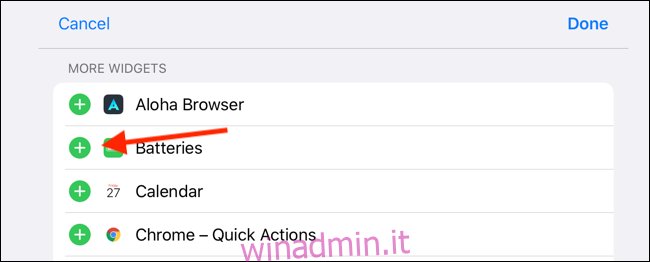
Come bloccare i widget della vista Oggi nella schermata principale
Se utilizzi i widget come scorciatoie, è meglio appuntare il pannello Visualizzazione odierna sulla schermata principale. In questo modo, i tuoi widget preferiti saranno sempre disponibili nel momento in cui sblocchi il tuo iPad.
Per fare ciò, apri la vista Oggi scorrendo verso destra nella schermata principale più a sinistra. Quindi scorri fino alla parte inferiore del pannello Visualizzazione odierna e tocca il pulsante “Modifica”. Qui, seleziona l’interruttore accanto a “Conserva nella schermata Home”.
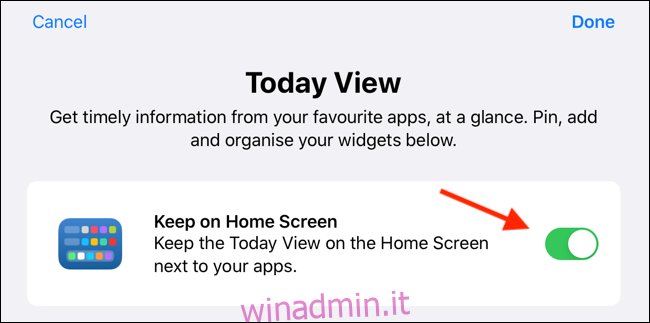
Dopo aver eseguito questa operazione, verrà visualizzata di seguito una nuova sezione “Preferiti aggiunti”. È ora possibile trascinare qualsiasi widget dall’elenco alla sezione Preferiti aggiunti per fissarli alla schermata principale.
Toccare e tenere premuto il pulsante “Gestisci” accanto al widget, quindi spostarlo nella sezione “Preferiti aggiunti”.
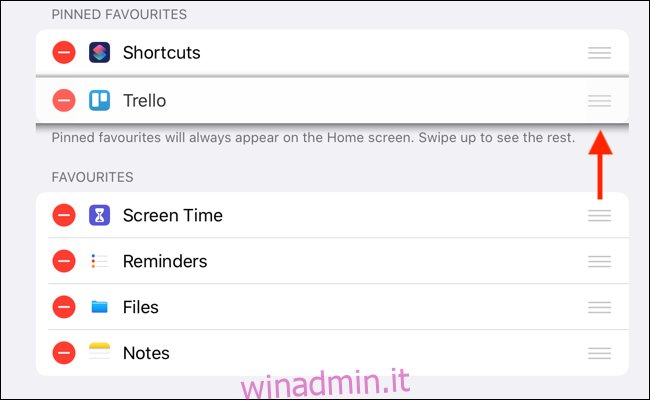
Una volta bloccati, questi widget verranno sempre visualizzati nella schermata iniziale. Puoi scorrere verso l’alto per rivelare tutti gli altri widget nell’elenco.
Per aumentare ulteriormente la produttività sull’iPad, prova a utilizzarlo con un mouse.

